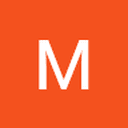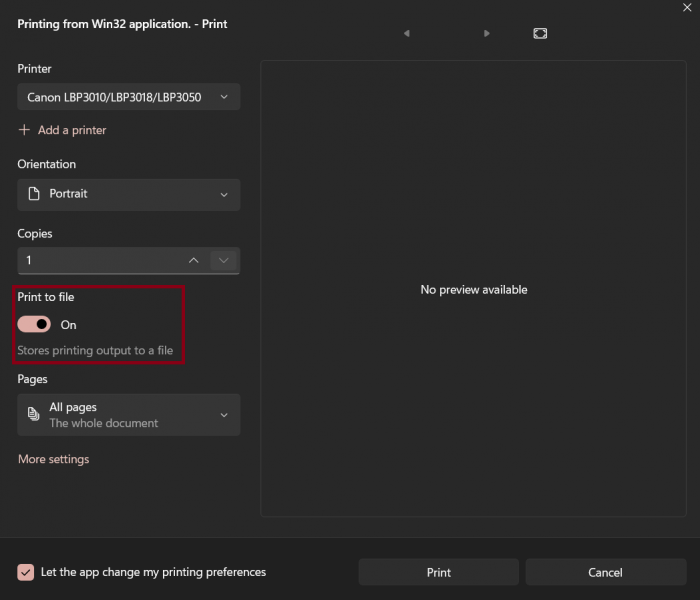لوحة المتصدرين
المحتوى الأكثر حصولًا على سمعة جيدة
المحتوى الأعلى تقييمًا في 04/04/24 في كل الموقع
-
السلام عليكم، لنفترض أنني أريد الحصول على أصغر عدد في المصفوفة ولكن إذا لم يتحقق شرط معين لكن إذا تحقق أريد الحصول على ثاني أصغر عدد في المصفوفة و تكرار هذه العملية3 نقاط
-
1 نقطة
-
كيف اجعل المسارات في هذا الملف محمية بحيث لا يمكن الوصول اليها الا اذا هناك accesstoken في Cookies المتصفح هذا الكود هو المسؤوول عن تسجيل الدخول وحفظ الaccesstoken في المتصفح const handleSubmit = async (e) => { e.preventDefault() try { const response = await axios.post('http://localhost:4000/api/auth/login', { email, password, }) const { accessToken } = response.data.data Cookies.set('accessToken', accessToken) // Save the accessToken in a cookie setEmail('') setpassword('') // const history = useHistory(); // history.push('/'); window.location.replace('/') } catch (error) { sethaserror(true) console.log(error) } } App.js1 نقطة
-
1 نقطة
-
اريد عند طباعه أي شيء على الحاسوب بأن أحصل على نسخه من ما تم طباعته, حيث أنني أستخدم برنامج فواتير, عندما أطبع فاتوره, لا اجد نسخه من تلك الفاتوره لدي في الجهاز وشكرا1 نقطة
-
الأمر هذا يكون من البرنامج نفسه، حاول البحث في إعدادات الطباعة داخل البرنامج ربما تجد خاصية الحفظ كملف PDF، أو اذا كنت الطباعة خارجية يمكنك تفعيل هذا الأمر من خلال هذا الزر: و أيضا هناك برامج يمكنها تتبع وتسجيل كل ما يتم طباعته على الحاسوب، مما يمكنك من العثور على سجل لكل ما تم طباعته مثل برنامج PaperCut Print Logger1 نقطة
-
نعم، يمكنك تحويل ملفات Batch (bat.) إلى ملفات ISO قابلة للإقلاع، ولكن هذه العملية تتطلب عدة خطوات لأن ملف .bat بحد ذاته لا يمكنه الإقلاع مباشرة من وسيط خارجي مثل USB. ولاكن ، يمكنك دمج ملف .bat الخاص بك ضمن نظام تشغيل قابل للإقلاع مثل Windows PE (نظام التشغيل المصغر) أو Linux live مثال علي Windows PE : اولا يجب تحميل و تثبيت ADK لـ Windows تستطيع تنزيله من موقع مايكروسوفت الرسمي يتضمن أدوات تساعدك على إنشاء بيئات Windows PE. استخدم أدوات ADK لإنشاء صورة Windows PE و بعد ذلك يجب تخصيص الصورة لتشمل ملف .bat الخاص بك وأي برامج تحتاج إلى تشغيلها. مثال علي Linux Live: اختيار أي توزيعة لينكس تدعم إنشاء أنظمة لايف مثل Ubuntu. إضافة ملف .bat ستحتاج إلى تحويل البرنامج النصي .bat إلى نص برمجي Bash ليتوافق مع لينكس، أو يمكنك استخدام Wine لتشغيل ملف .bat مباشرةً في لينكس. إنشاء ملف ISO: بعد تجهيز بيئة Windows PE أو توزيعة لينكس، يمكنك استخدام أدات مثل mkisofs في لينكس أو أدوات مدمجة في Windows لإنشاء ملف ISO . حرق ملف ISO على USB: اخر خطوه استخدم أداة مثل Rufus أو Etcher لحرق ملف ISO على USB. هذا سيجعل الفلاش ميموري قابلة للإقلاع.1 نقطة
-
1 نقطة
-
بالضبط لكن عليك استخدام الـ widget لكي تضع الزر في موقعك وفي المستودع ستجد شرح الإعدادات الخاصة بالكود. https://github.com/papercups-io/chat-widget1 نقطة
-
في البداية يجب توضيح أنه لا يوجد أي شيء هو الأفضل بشكل مطلق، لأن ما تفضله أنت ربما لا يفضله غيرك. لذلك السؤال يجب أن يكون "ما الأنسب لحالتي؟" فكل منتج بشكل عام يناسب حالة معينة، إليك التوضيح.. إذا كنت مبتدئًا في عالم برمجة الألعاب فالأنسب أن تبدأ باستخدام جودو Godot كذلك إذا كنت لا تريد تكلف الأموال فالأنسب هو محرك جودو Godot لأنه مفتوح المصدر ولا يتطلب دفع رسوم. أما إذا كنت تريد الحصول على منتج ذي تنافسية عالية وتصميم ثلاثي الأبعاد معقد 3D، فالأنسب استخدام محرك يونيتي Unity، ولكن يجب الوضع في الاعتبار أنه ربما لا يناسب المبرمج المبتدئ لذلك يحتاج بعض الخبرة، كذلك تكلفته تكون أعلى (الخلاصة يناسب المحترفين أكثر من المبتدئين).1 نقطة
-
تُعد منصة Google Colab من أفضل منصات غوغل، والتي تمنحنا القدرة على بناء نماذج معقدة للتعلم الآلي وخوارزميات التعلم العميق. يتيح غوغل كولاب للمستخدمين التعامل مع مجموعة كبيرة من البيانات بالتالي فهو خيار مناسب لتحليل البيانات الضخمة وتنفيذ مشاريع الذكاء الاصطناعي. ويتميز Google Colab بوجود العديد من المكتبات المثبتة مسبقًا وتوافر خيارات GPU وTPU وموارد الحوسبة المتقدمة. سيساعدك هذا المقال على اكتشاف أهم الميزات المتوفر في منصة Google Colab، وسنقدم لك من خلاله العديد من النصائح والحيل التي تساعدك على توفير الوقت وتحسين تجربتك على هذه المنصة. استخدم اختصارات لوحة المفاتيح ووفر الوقت تساعد اختصارات لوحة المفاتيح على زيادة الإنتاجية لأنها تسهّل الوصول إلى الوظائف والأدوات. ورغم أن تعلّمها يستغرق بعض الوقت، لكن بمجرد أن تتعود عليها فستتمكن من إكمال عملك بطريقة أسرع. يمكنك التعرف على جميع الاختصارات الموجودة في منصة Google Colab بالانتقال إلى علامة التبويب "Tools" ثم اختيار "Keyboard shortcuts". وأهم الاختصارات المستخدمة في المنصة هي: التراجع عن الإجراء الأخير (داخل الخلية): Ctrl + Z البحث: Ctrl + H إدخال خلية التعليمات البرمجية أعلاه: Ctrl + A إدخال خلية التعليمات البرمجية أدناه: Ctrl + B حذف الخلية: Ctrl + D تنشيط GPU وTPU يستخدم غوغل كولاب افتراضيًا وحدة المعالجة المركزية GPU. ويوفر إمكانية تمكين دعم GPU وTPU للمهام التي تحتاج قدراتٍ سحابية أعلى مثل تدريب نماذج التعلم العميق. لتغيير نوع وحدة المعالجة الذي تريد استخدامه انقر فوق “Runtime” في علامة التبويب، ثم اختر “Runtime type change”، ثم حدد الجهاز المطلوب. يمكنك التحقق بسهولة مما إذا كانت وحدة معالجة الرسومات مُفعلة عن طريق تنفيذ الشيفرة التالية: import tensorflow as tf tf.test.gpu_device_name() ربط Google Colab بمنصة GitHub يمكنك ربط حسابك على غوغل كولاب مع حسابك على منصة GitHub. افتح مستند Notebook مُستضاف على GitHub، انتقل إلى colab.research واختر علامة التبويب GitHub ثم أدخِل عنوان المفكرة الذي تريد فتحه. يمكنك حفظ ملفاتك بسهولة في GitHub من خلال الانتقال إلى علامة التبويب "file" في Google Colab، ثم اختيار "save a copy in GitHub". منع Google Colab من قطع الاتصال يعاني مستخدمو غوغل كولاب من قطع الاتصال المتكرر. عندما تفتح غوغل كولاب وتنتقل لاستخدام برنامج آخر وتترك جهاز الحاسوب يعمل لساعة من الوقت أو أكثر، ومن ثم تعود لمنصة غوغل كولاب ستلاحظ أن غوغل كولاب أوقف دفتر الملاحظات عن العمل وتوقف تدريب النموذج. السبب أن Google Colab يفصل دفتر الملاحظات ويُغلق الجلسة عند تركه خاملًا لأكثر من ثلاثين دقيقة. تتوفر حيلة برمجية لتعديل وقت الجلسة يمكنك استخدامها بسهولة، من خلال فتح Chrome DevTools بالضغط على F12 وتشغيل شيفرة JavaScript التالية في وحدة التحكم: function KeepClicking(){ console.log("Clicking"); document.querySelector("colab-toolbar-button#connect").click() }setInterval(KeepClicking,60000) في هذه الشيفرة تمثل القيمة 60.000 مللي ثانية ما يعادل دقيقةً واحدة. يقوم هذا الجزء الصغير من التعليمات البرمجية بالنقر فوق شاشة Colab بعد كل 60 ثانية. وبالتالي يعتقد كولاب أن دفتر الملاحظات ليس خاملًا ولا داعي للقلق بشأن قطع الاتصال. إنشاء مقتطفات في Google Colab أحد أكبر المشكلات التي تواجه المبتدئين في علم البيانات هي عدم تذكر بنية التعليمات البرمجية. لذلك غالبًا ما يواجه الطلاب صعوبةً بالغة في تعلم علم البيانات ويفقدون حافزهم بسرعة. أفضل طريقة للتعامل مع هذه المشكلة هي إنشاء مقتطفات للتعليمات البرمجية الأكثر استخدامًا، أو التي تجد صعوبةً في إتقانها. المقتطف هو جزء من التعليمات البرمجية التي يمكن إعادة استخدامها في أي وقت تحتاجه. وهذه الطريقة رائعة لتنقذ نفسك من صداع تذكر الشيفرات ولتركز على مفاهيم علم البيانات. يتيح لك Google Colab إمكانية إنشاء وحفظ المقتطفات وتخصيصها. وللقيام بذلك يجب عليك أولًا إنشاء دفتر ملاحظات في غوغل كولاب، ثم إضافة خلية نصية وكتابة اسم المقتطف الذي تريد إنشاءه. أضف بعد ذلك خلايا التعليمات البرمجية واكتب التعليمات البرمجية التي تريدها، بالتالي ستتمكن من استخدام هذا المقتطف في دفتر ملاحظات جديد، وذلك بالانتقال إلى الأدوات ثم فتح الإعدادات: ستظهر نافذة منبثقة كما توضح الصورة. وكل ما عليك فعله هو لصق رابط دفتر الملاحظات الذي يضم المقتطفات البرمجية. بعض مقتطفات التعليمات البرمجية المفيدة ربط غوغل درايف بغوغل كولاب Google Colab. from google.colab import drive drive.mount(‘/content/drive/’) %cd ‘/content/drive/My Drive/ml_projects/obj_det’ #your project path رفع ملفات. from google.colab import files files.upload() تحميل ملف. from google.colab import files files.download(‘path/to/file’) إظهار تفاصيل وحدة معالجة الرسومات المستخدمة. ! nvidia-smi إظهار تفاصيل وحدة المعالجة المركزية. ! cat / proc / cpuinfo توسيع ذاكرة الوصول العشوائي تبلغ ذاكرة الوصول العشوائي المتوفرة في غوغل كولاب 13 غيغابايت. قد يكون هذا الحجم غير كافٍ في بعض الحالات، لأن العديد من نماذج التعلم العميق تتطلب مساحةً أكبر بكثير. توجد حيلة رائعة لتوسيع ذاكرة الوصول العشوائي في هذه المنصة. ولاستخدام هذه الحيلة أدخِل الشيفرة البرمجية التالية في الخلية البرمجية في Google Colab، وانتظر تعطل كولاب. i = [] while(True): i.append(‘a’) وبذلك ستتضاعف ذاكرة الوصول العشوائي الحالية البالغة 13 غيغابايت. بمجرد تعطل النظام الأساسي بسبب نقص ذاكرة الوصول العشوائي، سيعرض النظام تلقائيًا خيارًا للمستخدمين: "Your Session Crashed After Using All Available RAM"، والذي يعني توقف الجلسة بعد نفاد ذاكرة الوصول العشوائي المتاحة. ستحتاج إلى النقر فوق خيار "Get More RAM"، للحصول على حجم إضافي لذاكرة الوصول العشوائي. بمجرد النقر على الخيار سيظهر مربع حوار يتضمن رسالة تأكيد للحصول على ذاكرة وصول عشوائي إضافية، وعند النقر على "نعم" ستحصل على حجم ذاكرة وصول عشوائي يصل إلى 25 غيغا بايت. كيفية طلب المساعدة لغات البرمجة حساسة للأحرف ومن الصعب على المبتدئين تذكر جميع الكلمات الرئيسية وأسماء الوظائف، لذلك تقدم منصة غوغل كولاب المساعدة لهم. يمكنك طلب المساعدة في أي وقت وذلك باتباع الخطوات التالية: الخطوة الأولى: افتح دفتر ملاحظات جديد واكتب الشيفرة التالية في الخلية البرمجية: import torch الخطوة الثانية: شغّل الشيفرة البرمجية بالضغط فوق زر التشغيل الموجود يسار الخلية. الخطوة الثالثة: أضف خلية برمجية جديدة واكتب الشيفرة البرمجية التالية: Tensor = torch أصبح بإمكانك طلب المساعدة الحساسة للسياق من خلال النقر على المفتاح Tab في لوحة المفاتيح. ستظهر مجموعة الوظائف المتوفرة كما توضح لقطة الشاشة التالية: تثبيت مكتبات التعلم الآلي تدعم منصة Google Colab معظم مكتبات التعلم الآلي المتوفرة في لغة البرمجة بايثون، ويمكن تثبيت هذه المكتبات بسهولة. فيما يلي سنلقي نظرةً على أهم مكتبات التعلم الآلي وكيفية تثبيتها في غوغل كولاب. لتثبيت مكتبة يمكن استخدام أحد الخيارين: !pip install أو !apt-get install مكتبة Keras مكتبة Keras هي إحدى مكتبات بايثون، وتتيح إمكانية إنشاء نماذج أولية سهلة وسريعة لتطبيقات الشبكات العصبونية. وهي تدعم شبكات CNN والشبكات المتكررة، ولتثبيت هذه المكتبة استخدم الأوامر البرمجية التالية: !pip install -q keras مكتبة PyTorch هي حل مثالي لتطوير تطبيقات التعلم العميق. وهي مكتبة مُحسنّة، ويمكن تثبيتها باستخدام الأمر البرمجي التالي: !pip3 install torch torchvision مكتبة MixNet وهي أيضًا مكتبة مُخصصة لنماذج التعلم العميق، وهي مرنة وفعالة ولتثبيتها عليك فقط تشغيل الأمر البرمجي التالي: !apt install libnvrtc8.0 !pip install mxnet-cu80 مكتبة OpenCV هي مكتبة رؤية حاسوبية مفتوحة المصدر لتطوير تطبيقات التعلم الآلي. تحتوي على أكثر من 2500 خوارزمية محسّنة تدعم العديد من التطبيقات، مثل التعرف على الوجوه وتحديد الكائنات وتتبع الأجسام المتحركة. هذه المكتبة مُستخدمة من قبل أكبر المواقع الموجودة على الإنترنت مثل غوغل وياهو ومايكروسوفت، وهي مناسبة لتطوير تطبيقات الرؤية المتزامنة. لتثبيت OpenCV، استخدم الأمر التالي: !apt-get -qq install -y libsm6 libxext6 && pip install -q -U opencv-python مكتبة XGBoost هي عبارة عن مكتبة تعزيز التدرج الموزع التي تعمل في البيئات الموزعة الرئيسية مثل Hadoob. تُعد من المكتبات عالية الكفاءة والتي تمتلك قدرةً كبيرة على التحمل. تقوم بتنفيذ خوارزميات ML في إطار تعزيز التدرج. لتثبيت XGBoost، استخدم الأمر التالي: !pip install -q xgboost==0.4a30 مكتبة Graphviz مكتبة مفتوحة المصدر لتصورات الرسم البياني. تُستخدم لتطبيقات التصور في الشبكات والمعلوماتية الحيوية وتصميم قواعد البيانات. لتثبيت GraphViz استخدم الأمر التالي: !apt-get -qq install -y graphviz && pip install -q pydot خاتمة قدّمنا في هذا المقال قائمةً بأهم النصائح والحيل التي يمكنك استخدامها لتسهيل استخدام غوغل كولاب. ولايزال هناك الكثير من الميزات التي توفرها هذه المنصة ومن الصعب حصرها في مقالٍ واحد. يمكنك اكتشاف المزيد من الحيل والميزات مع الاستخدام المتكرر لجوجل كولاب. اقرأ أيضًا دليل استخدام Google Colab1 نقطة